Не все знают, но в состав стандартных приложений Windows 10 входит и видеоредактор с базовыми возможностями редактирования видео, являющийся по факту составной частью встроенного приложения «Фотографии».
В этом обзоре о том, как запустить встроенный редактор видео Windows 10 и о его возможностях, которые с некоторой вероятностью способны заинтересовать начинающего пользователя, которому требуется обрезать или соединить видео, добавить музыку, текст и эффекты. Если же требуется выполнять более серьезные задачи по редактированию, рекомендую статью Лучшие бесплатные видеоредакторы, также вас могут заинтересовать и видеоредакторы для Android.
- Использование видеоредактора Windows 10
- Видео обзор
Использование видеоредактора Windows 10
Запустить встроенный видеоредактор Windows 10 вы можете следующими способами:
- Найти пункт «Видеоредактор» в меню Пуск (но учитывайте, что в ранних версиях системы он отсутствовал в указанном расположении).
- Нажать правой кнопкой мыши по любому видео и выбрать пункт «Открыть с помощью» — «Фотографии», затем нажать по кнопке «Изменить и создать» в строке открывшегося приложения и выбрать в меню желаемое действие: обрезать, создать видео с текстом, добавить музыку и другие.
- Из меню Пуск (или любым другим способом) запустить встроенное приложение «Фотографии», затем в главном меню выбрать пункт «Видеоредактор» (если он не отображается, нажмите «Дополнительно», а затем выберите нужный пункт).
- Также в приложении «Фотографии» вы можете открыть меню, затем либо создать новый видеопроект, либо, при желании — создать автоматическое видео с музыкой (например, из ваших фотографий).
Далее будет рассмотрено использование видеоредактора Windows 10 при создании видеопроекта с «чистого листа» — после запуска первым, третьим или четвертым способом.
Порядок использования в данном случае будет следующим:
- Нажмите кнопку «Новый видеопроект».
- Укажите название для создаваемого видео.
- В разделе «Библиотека проектов» нажмите кнопку «Добавить» и добавьте файлы видео, фото и изображений, музыки, которые будут использоваться в вашем проекте.
- После того, как нужные элементы добавлены, вы можете выбирать их в библиотеке проекта и перетаскивать в нижнюю часть видеоредактора так, чтобы расположить их в требуемом вам порядке (процесс показан ниже в видео обзоре редактора).
- Нажав по кнопкам «Обрезать», «Разделить», «Текст» или «Движение» вы можете выполнить соответствующие действия над видео или изображением, выделенном в нижней части видеоредактора.
- Обратите внимание на две кнопки меню: нижняя работает с выделенным фрагментом видео, верхняя — позволяет изменить параметры всего итогового видео (добавить фоновую музыку, изменить соотношение сторон). Они могут пригодиться, если элементы не помещаются в окне видеоредактора — при узком окне часть кнопок управления скрываются в эти меню.
- Использование инструментов работы с видео реализовано так, чтобы быть понятным даже самому начинающему пользователю. К примеру, на следующем изображении — добавление анимированного текста к текущему видео: выбираем шаблон, вводим текст, с помощью маркеров указываем, на каком отрезке видео нужно показать текст, а раздел «Структура» служит для его расположения в кадре.
- Далее — окно «Фильтры» для добавления эффекта к выделенному видеоролику, тоже ничего сложного.
- С помощью пункта «3D-эффекты» можно добавить что-то поверх вашего видео, эффекты включают в себя и звуковое сопровождение, которое можно отключить.
- Дополнительно рекомендую изучить контекстное меню, открывающееся при клике правой кнопкой мыши по фрагменту вашего видео внизу.
Все выполняемые вами действия сохраняются в файл проекта, который доступен для последующего редактирования, но не является файлом видео, которым можно поделиться.
Если требуется сохранить готовое видео, в виде файла mp4 (доступен лишь этот формат), нажмите кнопку «Завершить видео» вверху справа, укажите разрешение видео (здесь же можно открыть пункт «Дополнительно» и включить аппаратное ускорение кодирования видео), а затем нажмите кнопку «Экспортировать».

После нажатия кнопки потребуется указать место сохранения готового видео и дождаться завершения экспорта: учитывайте, что в некоторых случаях он может занять продолжительное время. По завершении процесса, готовое видео откроется автоматически.
Видео обзор
Подводя итог, встроенный видеоредактор Windows 10 — полезная вещь для рядового пользователя (не инженера видеомонтажа), которому нужна возможность быстро и просто «слепить» красивое видео для личных целей, без необходимости изучать сторонние программы редактирования видео.
Привет, друзья. Тема нашей сегодняшней публикации — видеоредактор Windows 10. Наверняка не все из вас знают, что у современной операционной системы от Microsoft есть свой штатный видеоредактор. Конечно, это видеоредактор базового уровня, его возможности рассчитаны на обывателей, он простой, интуитивно-понятный, совсем неприхотлив к системным требованиям компьютера, и с его помощью можно делать видеомонтаж на скорую руку. При этом не нужно особо долго изучать программный функционал, как это приходится делать с полноценными программами-видеоредакторами. Видеоредактор простенький, тем не менее у него есть примечательные фишки типа стилизованных текстовых наложений, эффекты движения изображений, 3D-эффекты. Видеоредактор существует в составе штатного UWP-приложения «Фотографии», это компонент этого приложения. Давайте детально рассмотрим возможности штатного видеоредактора Windows 10.
Видеоредактор Windows 10
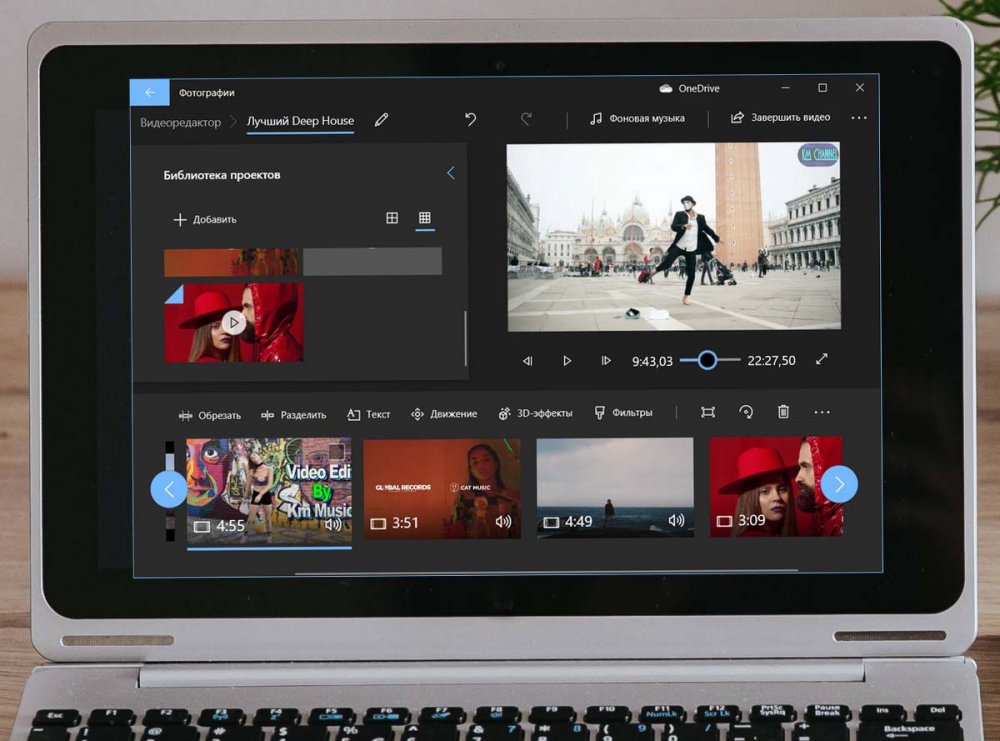
Итак, друзья, видеоредактор Windows 10. Существует в составе штатного приложения «Фотографии» Windows 10. Это системный менеджер изображений, и только менеджером изображений это приложение было изначально, при выпуске Windows 10. Серьёзное пополнение функционалом у этого приложения состоялось во времена версии 1703, т.е. в 2017 году, спустя 2 года после выхода операционной системы. У штатного менеджера изображений появились функции создания фотоальбомов и редактирования видео. Позднее функция редактирования видео усовершенствовалась, и, оставаясь составляющей частью приложения «Фотографии», стала значиться в операционной системе как отдельно запускаемый компонент – видеоредактор.
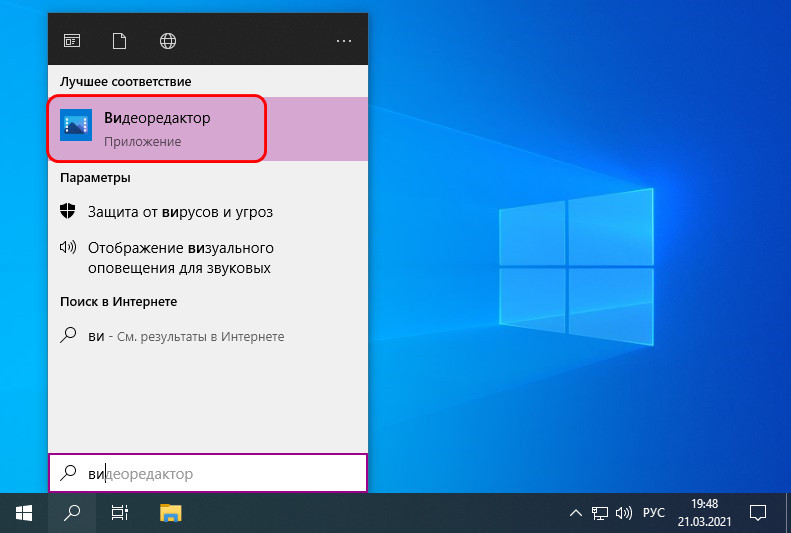
Друзья, возможно, кто помнит канувший в небытие программный пакет компании Microsoft — Windows Live Essentials, в составе которого была программа «Киностудия Windows», обывательский видеоредактор. Так вот штатный видеоредактор Windows 10 является реинкарнацией этой программы. Он, как и «Киностудия Windows», являет собой упрощённый инструмент видеомонтажа, но с выдержкой современных концептов Microsoft, на базе современных технологий и с функциями, которые Microsoft считает востребованными современной пользовательской аудиторией. Ну и давайте поострим на возможности системного видеоредактора Windows 10.
Обрезка, замедление, раскадровка видео и рукописные пометки
У видеоредактора Windows 10, как и у сторонних программ для редактирования видео, есть среда монтажного стола, правда, это упрощённый монтажный стол, но некоторые операции по редактированию видео мы можем проводить отдельно от стола, в специфических узкопрофильных средах. Это такие операции как: обрезка, замедление, раскадровка видео и наложение рукописных пометок. Открываем видеоролик в приложении «Фотографии» через контекстное меню «Открыть с помощью».
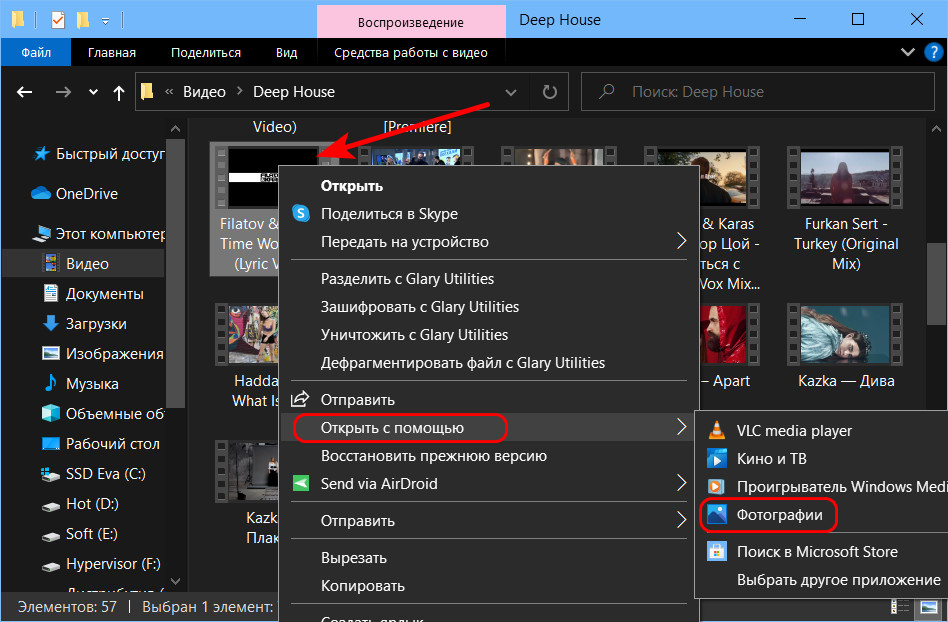
Жмём кнопку «Изменить и создать». И здесь у нас будет выбор различных операций, которые мы можем применить к видео. Три последние снизу – это операции, применяемые на монтажном столе видеоредактора Windows 10, они просто добавляют видео в среду монтажного стола. А вот четыре сверху — обрезка, замедление, раскадровка видео и рисование (наложение рукописных пометок) – выполняются и в среде монтажного стола, и отдельно в упрощённой программной среде. Это быстро и удобно, если к видеоролику нужно применить только одну из этих операций.
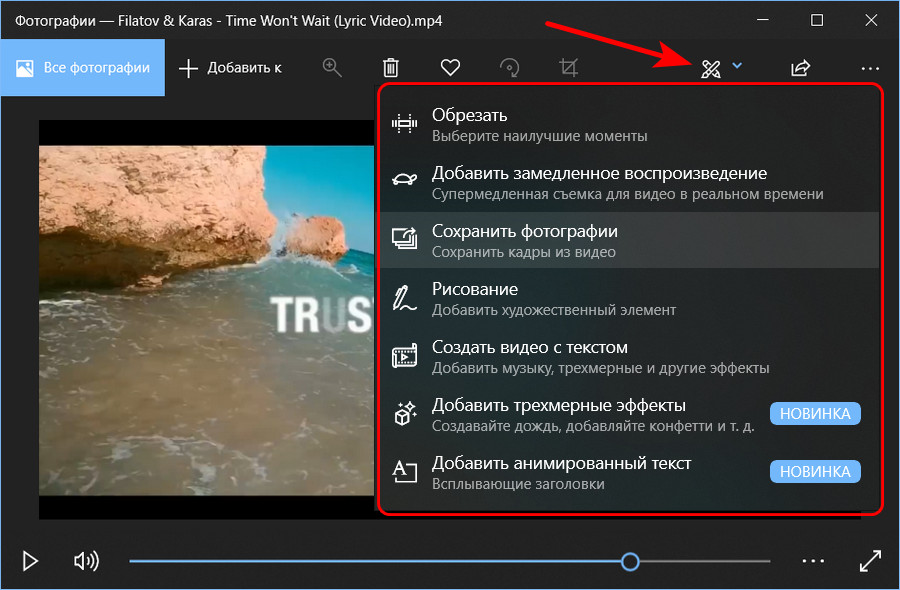
Среда обрезки видео являет собой шкалу установки отрезка обрезки и сохранения этого отрезка как отдельного видео с допиской в названии «Trim».
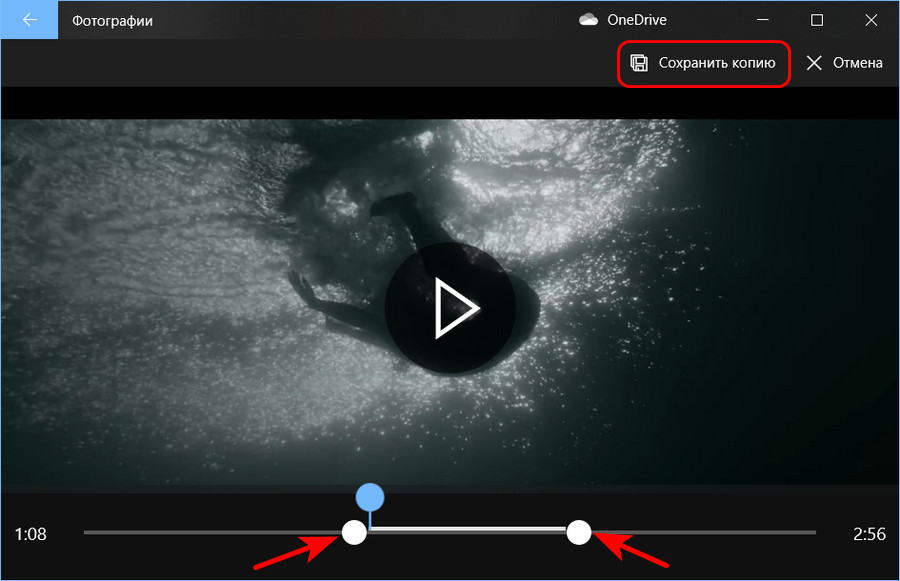
Среда замедления видео позволяет нам применить ко всему видео или только к указанному на шкале отрезку эффект замедления. У эффекта есть только два уровня замедления. Замедленные видео или отрезки сохраняются в отдельный файл с допиской в названии «Slomo».
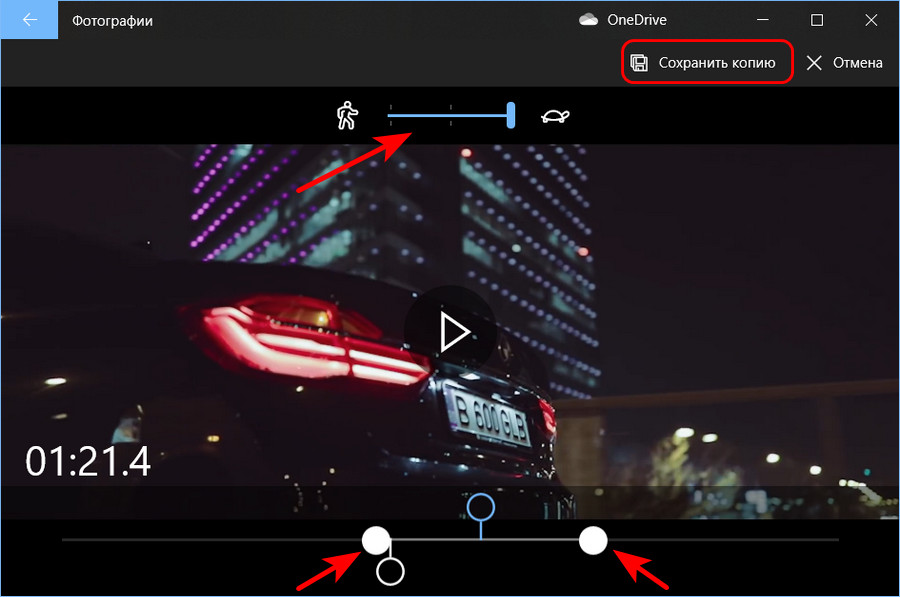
А вот обратного эффекта – эффекта ускорения видео — у видеоредактора Windows 10 нет, возможно, пока что.
Операция «Рисование» открывает видео в среде наложения рукописных пометок. Здесь есть фломастер, карандаш и перо с выбором цветов, есть ластик. И ничего более, всё очень примитивно. Видео с наложенными пометками сохранятся как отдельный файл.
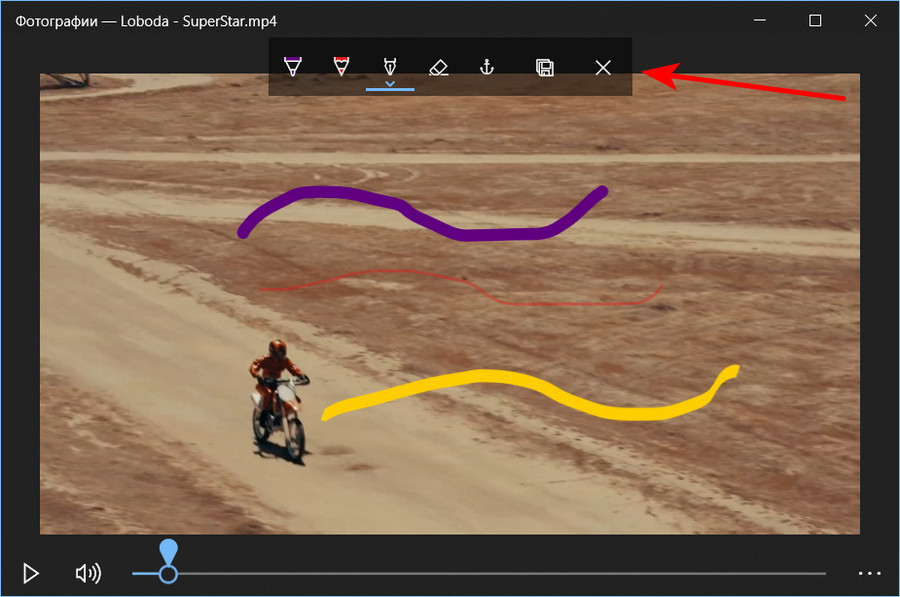
Реально годная из всей этой четвёрки – операция «Сохранить фотографии», раскадровка видео, извлечение отдельных кадров и сохранение их в формат изображения. В среде раскадровки у нас имеется временная шкала для перемещения по участкам видео, а для выбора оптимального кадра есть покадровые шаги вперёд/назад. Выбираем лучший кадр и жмём «Сохранить фото». Сохраняется кадр в файл изображение формата JPG в папку с видео с именем видео и допиской в названии «Moment (№)».
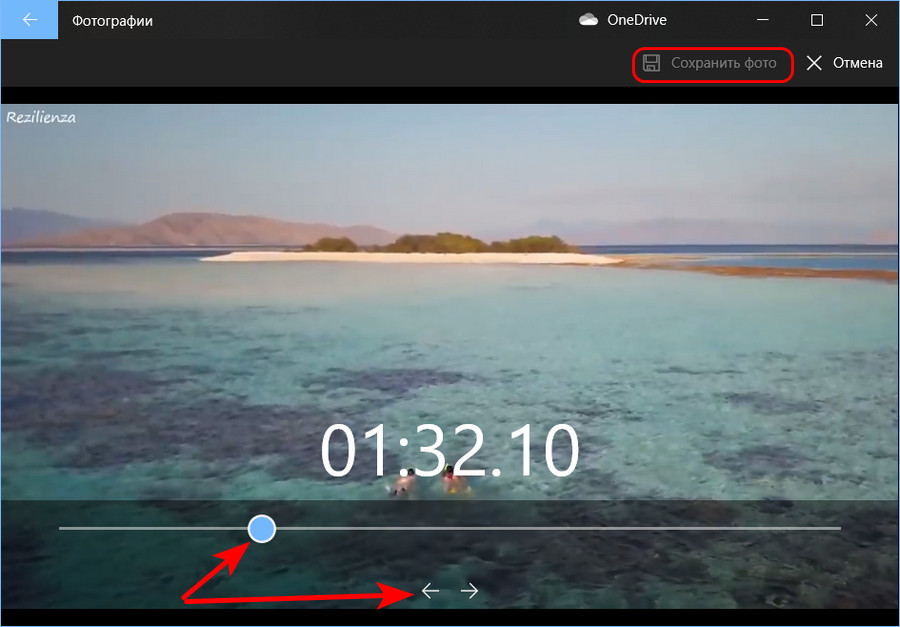
Возможности монтажного стола
Больше возможностей по редактированию видео получим в среде монтажного стола видеоредактора Windows 10. Запускаем видеоредактор с помощью его отдельного ярлыка, либо в приложении «Фотографии» идём в раздел «Видеоредактор».
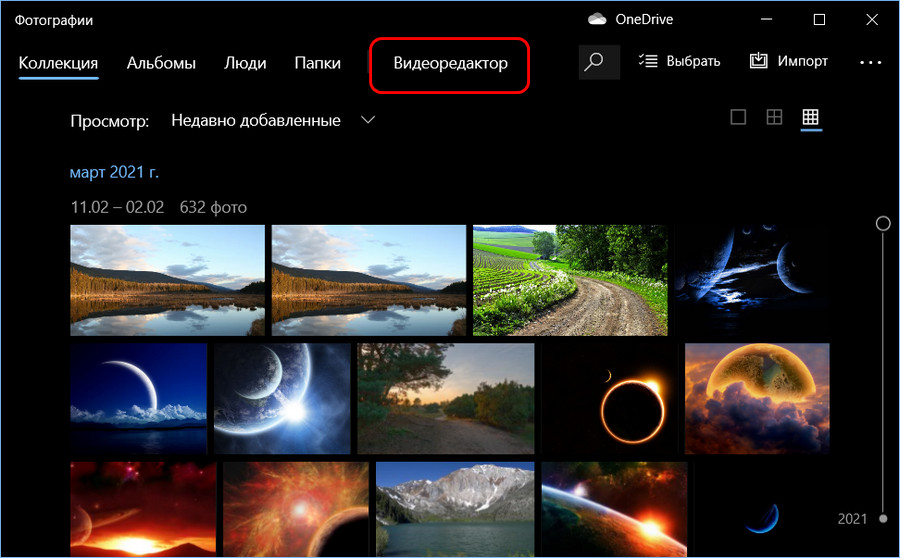
Создаём новый видеопроект, называем его.
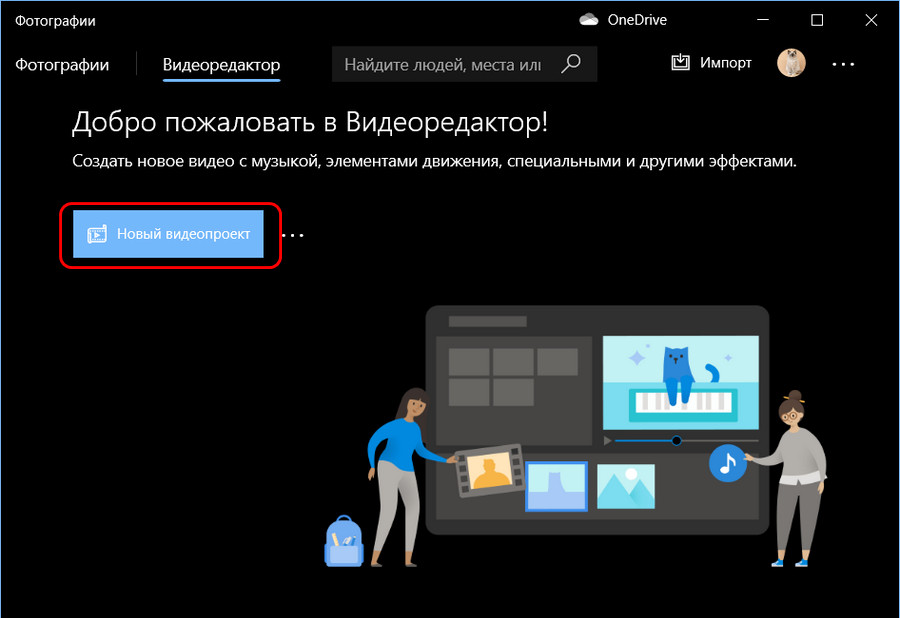
И, собственно, приступаем к монтажу – добавляем видео и изображения сначала в библиотеку проектов, а потом на монтажный стол. Монтажный стол в видеоредакторе Windows 10 не такой, как в полноценных сторонних программах-видеоредакторах, он упрощённый и своеобразный. В нём нет дорожек видео и аудио, есть только блоки для помещения видео или изображений.
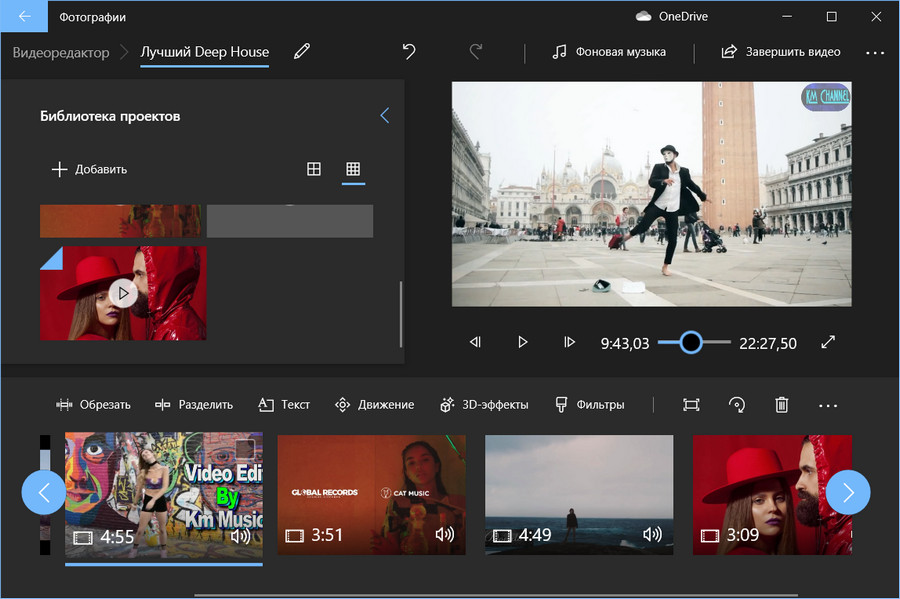
В эти блоки также можно вставить пустые фоны с настраиваемой расцветкой и текстом. Для видеороликов можно применять операции как то: обрезка, разделение, наложение текста, 3D-эффекты, цветовые фильтры, эффект замедления скорости, поворот кадра, удаление чёрных полос. Для изображений доступны операции настройки длительности кадра, наложение текста, 3D-эффекты, цветовые фильтры, поворот кадра, удаление чёрных полос. Некоторые из этих операций хотелось бы отметить отдельно.
Наложение текста – эта операция предусматривает несколько стилей оформления текстовых вставок и разное размещение текста в кадре. Текстовые стили – сильная сторона видеоредактора Windows 10. Стили современные, эффектные, нет ничего лишнего, присутствует только то, что реально пригодится обывателю – простое оформление со шрифтами с засечками и без, на заблюренных фонах, на разных прикольных и выдержанных фонах.
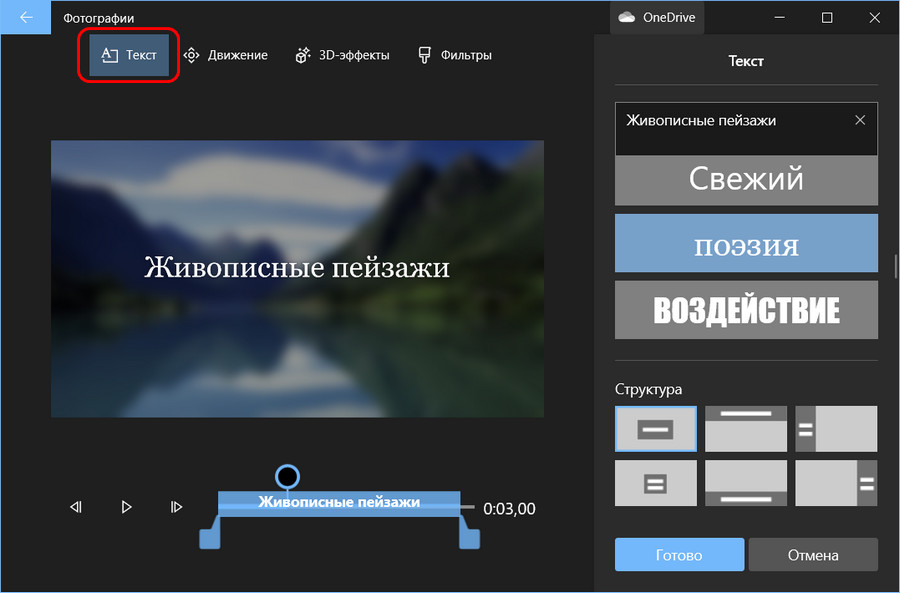
Движение – это эффект оживления изображений. Позволяет создавать видеоролики слайд-шоу с гармонично перетекающими друг в друга картинками. Предлагается 10 видов движения.
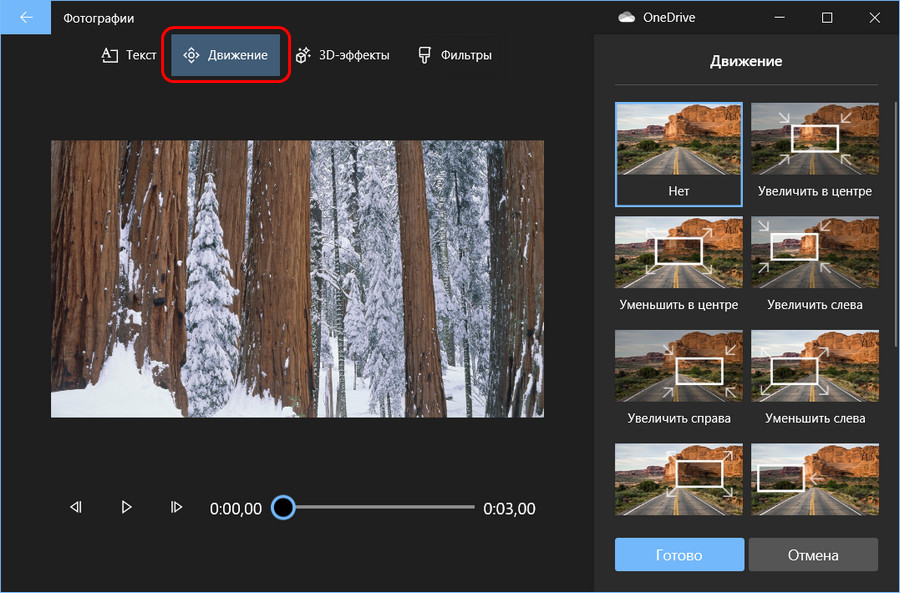
Фильтры – это наложение на видео и изображения цветовых фильтров. Предлагается 13 разных цветовых фильтров.
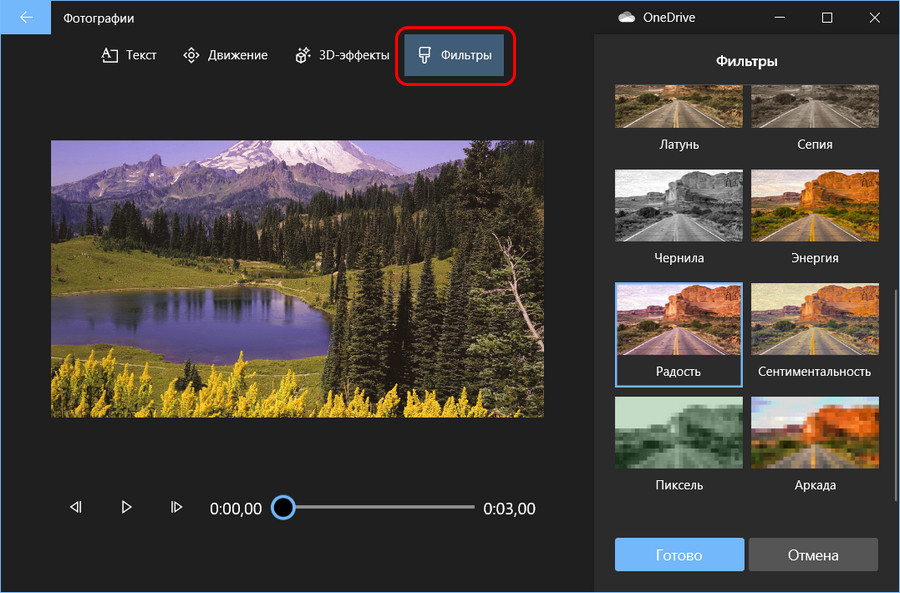
3D-эффекты – самая интересная, но, вместе с тем, неоднозначная операция видеоредактора Windows 10. В числе 3D-эффектов присутствуют эффекты типа различных лучей, свечений, конфетти, вспышек, пузырьков, шариков, искр, огоньков, снежинок и т.п. Не все из предлагаемых эффектов массово пригодные, но в целом есть чем разукрасить и оживить видеоряд.
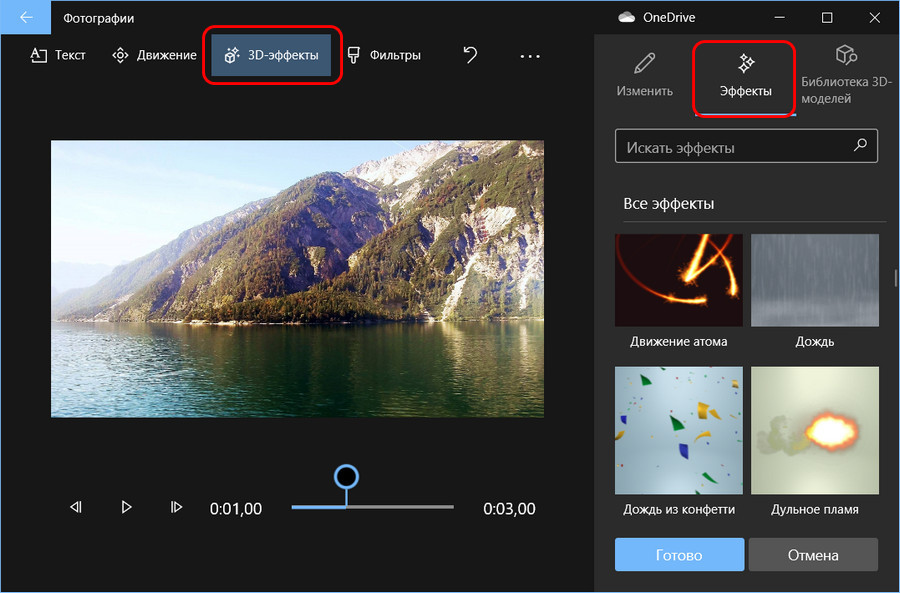
В числе 3D-эффектов есть также библиотека 3D-моделей, где в видеоряд можно добавить различные 3D-объекты.
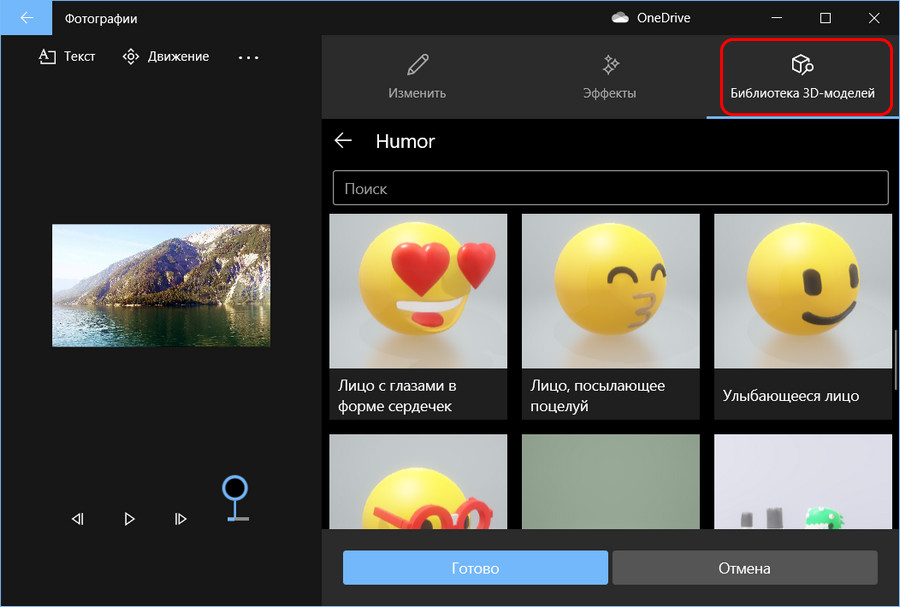
Для этих 3D-моделей можно настроить различную анимацию – прыжки, повороты, покачивания, дрожание и т.п. Однако уровень самих 3D-моделей оставляет желать лучшего. Как и оставляет желать лучшего выбор 3D-моделей – он явно рассчитан на детский возраст. При этом нет элементарных каких-то стрелок-указателей, с помощью которых можно было бы быстро склепать простое, поясняющее что-то видео не для широкой публики. Собственно, на что и рассчитаны возможности штатного видеоредактора Windows 10.
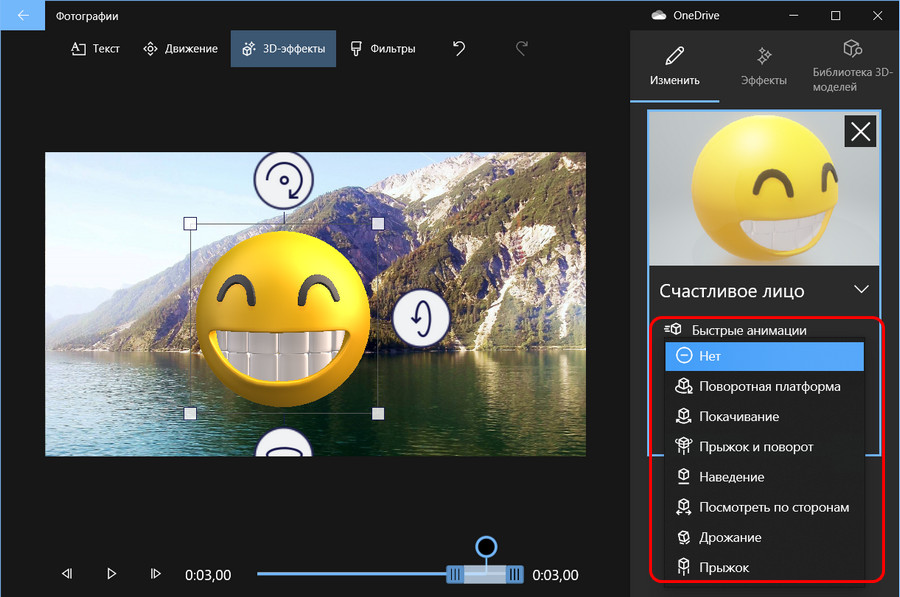
Темы и звуковое оформление
Звуковая дорожка созданного видео настраивается в отдельной среде добавления пользовательского звука. Здесь мы можем добавить один или несколько треков, распределить их по временной дорожке. Для звуков можем настроить уровень громкости, плавное нарастание и затухание.
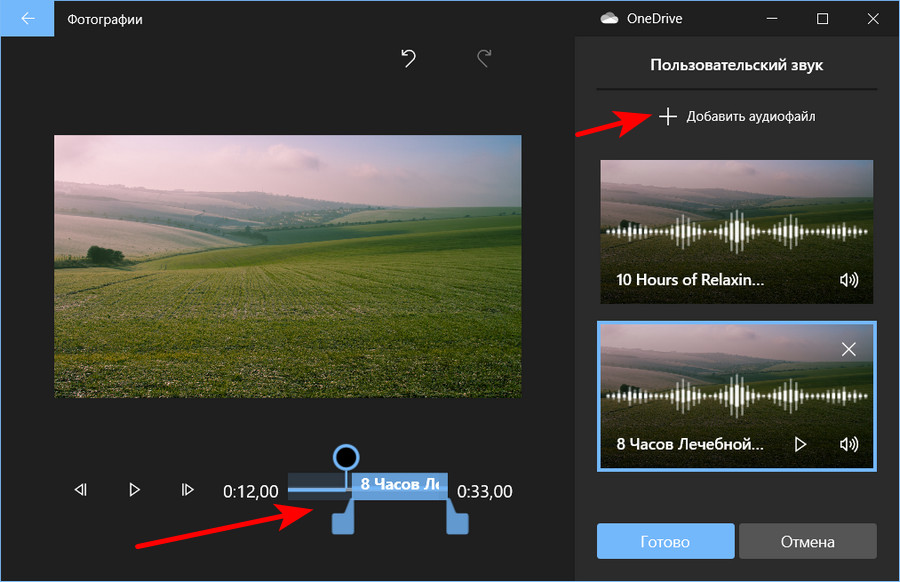
Также можем использовать готовые варианты видеоредактора Windows 10. У него есть несколько мелодий, лишённых авторских притязаний. Просто выбираем треки фоновой музыки, можем настроить уровень громкости и синхронизировать видео с ритмом музыки.
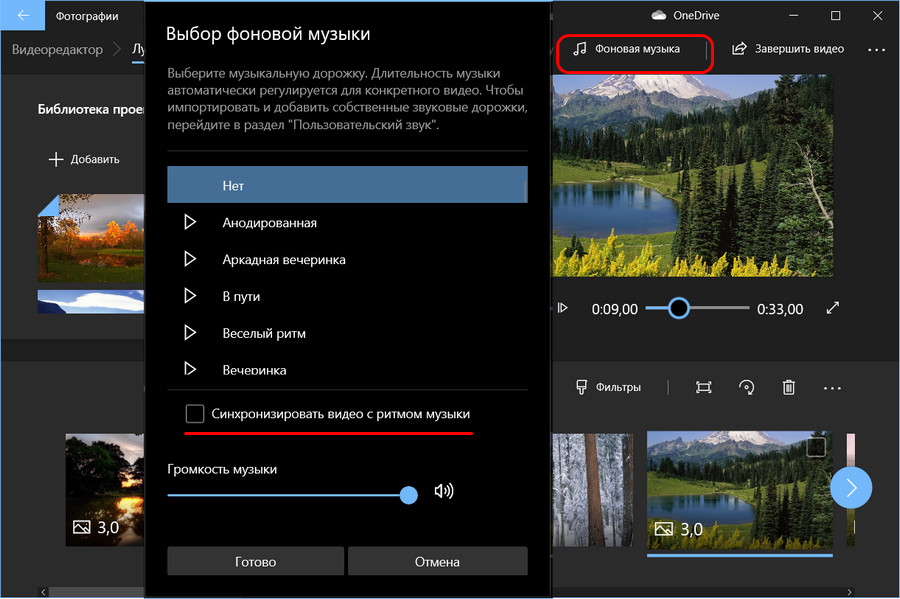
И ещё у видеоредактора Windows 10 есть темы, это пресеты, включающие определённую музыку, цветовые фильтры и стили текста.
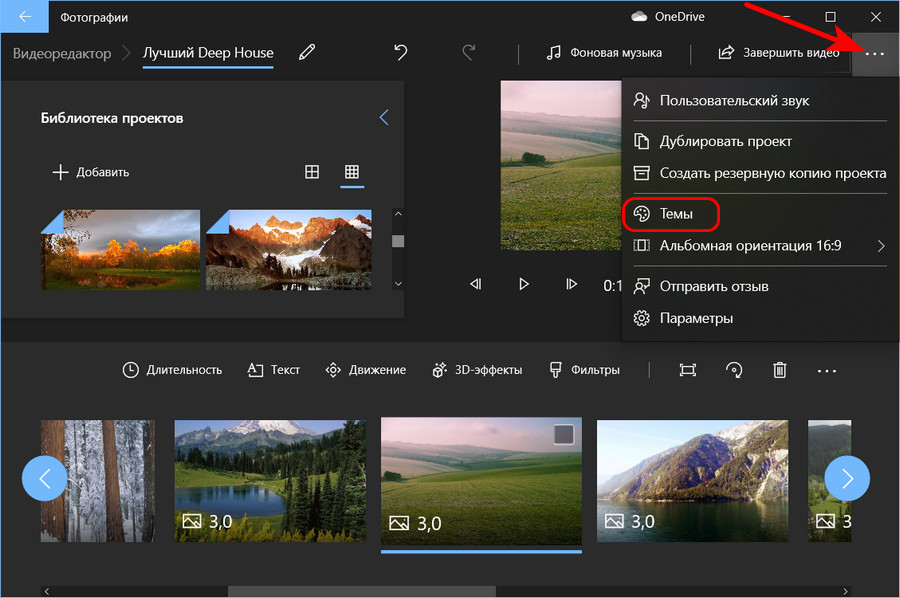
Завершение видеомонтажа
Завершается монтаж видео выгрузкой видеопроекта в файл. Для видеофайла на выходе можем выбрать качество – 540р, 720р, 1080р. Формат – только MP4.
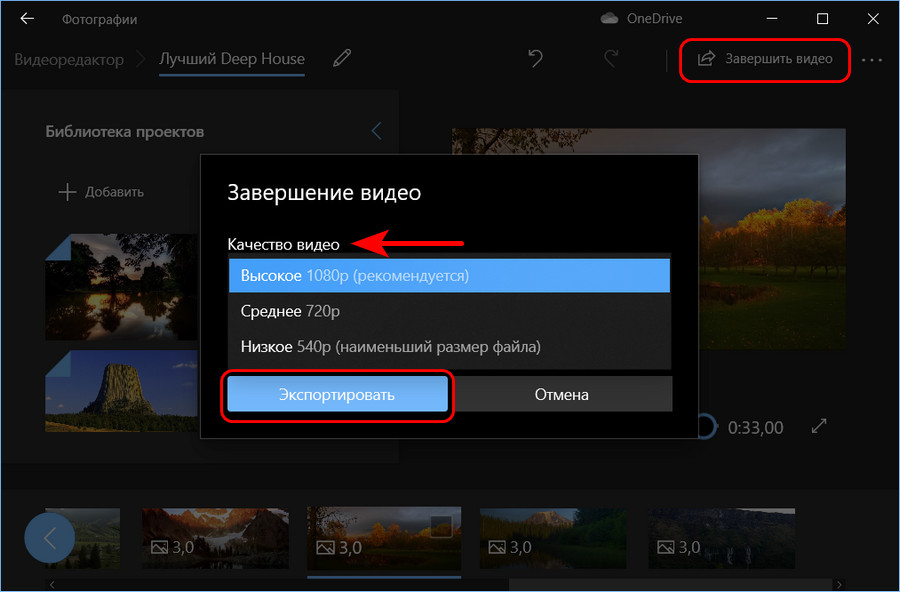
Такой вот, друзья, видеоредактор есть на борту Windows 10. Простой, своеобразный, малофункциональный, но вполне пригодный для непритязательных нужд. Эти качества, кстати, делают возможной работу по редактированию видео на маломощных компьютерах. Видеоредактор Windows 10 неприхотлив к системным требованиям, предусматривает кодирование видео с аппаратным ускорением, оно включено по умолчанию.
|
На сайте c 17.09.2014 |
Цитата SergeyPt: Windows 10 ставил с нуля на чистый винчестер. 2014 макс + вирей работают нормально кроме одного момента. Периодически макс застывает и вылезает ошибка в трее «АМД драйвер остановился но был востановлен». После этого макс закрываеться. Драйвера последней версии. Сперва думал что то с видеокартой, но заметил что эта ошибка выскакиевает только в 3д максе. Фотошоп и все остальные программы работают прекрасно. Возможно причина в том что макс 2014, т.к. все остальные программы обновил до последних версий. К сожалению не могу поставить более свежий макс из за требования работодаеля. Так и сижу в ожидании этой ошибки. Периодичность ее совершенно незакономерна, может пару дней не выскакивать, а может пару раз за час. Причем совершенно не важно что во вьюпорте, то ли тяжелая сцена, то ли пару сплайнов. Такая же тема была. Неделю мучился. Потом обновления пришли, и эта ошибка пропала. |
|
На сайте c 23.12.2008 |
Ребят, нужна помощь! Проблема такая: на работе и дома с недавнего времени стоит WINDOWS 10, макс не вылетает, все работает в штатном режиме, НО постоянно слетают хоткеи, настройки интерфейса и боковые кнопки, и что еще хуже, все пути к текстурам и матам, т.е, через каждые 2-4 дня макс обнуляется до дефолтного состояния, и это очень сильно напрягает. У кого было что-то подобное и есть ли идеи как решить? |
|
На сайте c 26.07.2008 |
hamsterita та же проблема на некоторых компах, подписываюсь на тему ) |
|
На сайте c 26.08.2012 |
Так то в Win 10 все 4 окна к краям прикрепляются. Почему все про 2 пишут? или так |
|
На сайте c 02.03.2016 |
Цитата hamsterita: Ребят, нужна помощь! Проблема такая: на работе и дома с недавнего времени стоит WINDOWS 10, макс не вылетает, все работает в штатном режиме, НО постоянно слетают хоткеи, настройки интерфейса и боковые кнопки, и что еще хуже, все пути к текстурам и матам, т.е, через каждые 2-4 дня макс обнуляется до дефолтного состояния, и это очень сильно напрягает. У кого было что-то подобное и есть ли идеи как решить? Да, возможно может помочь решение , купить лицуху . А так, ждите пока не придумают решение таких проблем. Сам столкнулся со многими проблемами при 10-ке. Да забыл сказать, на 10-ке не рекомендую ставить старые версии любых прог, ставьте самые последние. Рекомендую поставить 2016 макс или выше ). Да и в 10-ке винда работает с самой прогой, поэтому кряк может слитать постоянно, а вот потом уже после этого крякнуть будет большая проблема. |
|
На сайте c 26.08.2012 |
Цитата 4ydoSaxap: Да, возможно может помочь решение , купить лицуху . А так, ждите пока не придумают решение таких проблем На работе лицензия Windows 10 и 3dsMax 2016 — проблема эта встречается, как решить не знаю, но особо не парюсь. Пару раз в месяц 5-7 минут на перенастройку дефолта — уже привычно |
|
На сайте c 02.03.2016 |
Цитата strictdes: Цитата 4ydoSaxap: Да, возможно может помочь решение , купить лицуху . А так, ждите пока не придумают решение таких проблем На работе лицензия Windows 10 и 3dsMax 2016 — проблема эта встречается, как решить не знаю, но особо не парюсь. Пару раз в месяц 5-7 минут на перенастройку дефолта — уже привычно Печально тогда, на 7-ке конечно у меня проблем не было с максами. А вот с 10-ой прям не знаю что сказать, косяки за косяками.А я думал, что если лицуха, то проблемы с максом не должны быть, оказывается это не так |
|
На сайте c 23.12.2008 |
strictdes4ydoSaxap на работе весь софт лицензионный, дома винда лицуха, макс нет, но косяки одни и те же |
|
На сайте c 21.04.2010 |
ох… Андроид свой молотком разбей или айфон, — а то он каждый метр твоего местоположения в пространстве мониторит и все твои личные данные на серверах гуглдрайв и клауд лежат, и это норм. Майкрософт, тоже думает о будущем своем, что старая модель монетизации уже не работает, она думает как денег заработать и развивать свой продукт. Ой да что я говорю ерись то какую, -нет же, она снимает тебя селфикамерой пока ты сидишь на толчке, а потом, а потом выложит в интернет!) *это я к тому,что хватит кошмарить народ, всякими пугалками. Если так страшно, используйте линукс. **гугл, эпл, майкрософт — все сотрудничают с АНБ, если они не сотрудничают с какими-то другими организациями, это лишь значит, что вашу жопу в душе увидит англоговорящий сотрудник, да и то потому что вы подписали видео «запрещенная тер. организация привет!». ***намного страшнее лазить в свой онлайн банк с галкой «сохранить пароль». |
|
На сайте c 06.09.2014 Слив базы Дата выдачи: Пожизненный бан |
Цитата Sean: Да я вон 4 папки в семёрке открыл, а вы про две тут) Кстати, а процессор быстрее на 10ке не стал работать? зачем так насиловать диск? разбивая его на части для разных потребностей? игры музыка и прочее? не пробовали на одном диске создать так же эти 4 папки? это же в разы удобнее если чо под музыку уходит место больше удалив ненужную игру освобождаете места. а тут у вас сколько сделали столько сделали. давно я такого маразма не видел)))) |
|
На сайте c 30.03.2008 |
Перешел на вин 10 давно, сейчас стоит билд 1511 ,установлен макс 15 и 17, все прекрасно рендерится, все модельки в моем профиле делал под 10, не вижу сырости продукта о котором все только и пишут. ps: встроенный защитник, и прочую ненужную фигню отключаю. |
|
На сайте c 13.02.2016 |
Поставил 10-ку. Всё норм. Пробовал 2016 и 2017 макс, photoshop cc 2014. Всё окей. Только многий софт не взламыввается через патч. А с лицензионным проблем вообще никаких. |
|
Активность: 0
На сайте c 05.04.2016 |
Добрый день! Вот такая проблема с 3dmax2014 (не лицензия): обновил 7=>10, и не могу ее установить. На 7 не стоял 3dmax. (cannot open the device or file specified composite2014.msi) пробовал совместимость, поиск всяческих файлов по реестру. Сдавать нужно в универе экзамен, а оно не пашет…….. |
|
На сайте c 10.12.2009 |
Цитата Arthurius747: Добрый день! Вот такая проблема с 3dmax2014 (не лицензия): обновил 7=>10, и не могу ее установить. На 7 не стоял 3dmax. (cannot open the device or file specified composite2014.msi) пробовал совместимость, поиск всяческих файлов по реестру. Сдавать нужно в универе экзамен, а оно не пашет…….. Поздравляю, вы сами создали себе проблему. Верните семёрку и не парьтесь. |
|
На сайте c 10.06.2008 |
Arthurius747, а причем тут 3ds Max? Ругается то установочный файл Composite — это вообще прога для компоуза. |
|
На сайте c 24.04.2014 |
Добрый вечер! Имеется проблема с 10-кой и Максом 2016, но сюда подходит любой софт. Не сохраняются файлы на диск D: через меню Сохранить как… А если точнее, то не сохраняются никуда кроме папок Users и внешних накопителей. Приходится сохранять на рабочий стол, а потом копировать куда необходимо, но с правами Администратора. Я так подозреваю, что проблема кроется в том, что макс запускается без прав админа. Кто нибудь сталкивался с такой проблемой? И как ее решить? |
|
На сайте c 25.02.2009 |
Win 10 и макс 2016, установлен в папку по умолчанию. Проблем нет никаких. Проблемы связанные с правами админа решаются запуском от имени администратора. Собственно все программы лучше запускать от имени администратора. |
|
На сайте c 24.06.2014 |
Пытаюсь перейти на Windows 10 — Дубль №2. Проблема с UAC/Drag&Drop/Run as Administrator. Что-бы не создавать новую тему. Процитирую. Skorpionchik Цитата Skorpionchik: Проблемы связанные с правами админа решаются запуском от имени администратора. Собственно все программы лучше запускать от имени администратора. Да-уж… Когда запускаю — 3Ds Max 2014, Photoshop CC 2015.5, ZBrush, PixPlant, UVLayout, Marvelous Designer, Google Chrome, Daemon Tools, да и вообще любой другой софт — «От Имени Администратора (Run as Administrator…)», то отваливается жизненно важная функция «Drag&Drop» файлов. Как исправить ? На просторах интернета просто вагоны таки-же вопросов, кучи всяких вариантов решений (пробовал, не помогает). Вот хоть убейся а перетягивать файлы-сцен, текстуры, скрипты, файлы-геометрии — тупо нельзя из-за запуска «От имени администратора». Получается сейчас есть несколько вариантов. 1.) Оставить UAC включенным. Но тогда возникают проблемы с некоторым софтом и его частями. Например (просто пример). В 3Ds Max-е без «Запуска от имени Администратора» НЕ работает «SigerShaders Material 2.5» а в Photoshop отваливается часть плагинов NikCollection и Topaz Labs. Не вариант. 2.) Отключить UAC через реестр. Отвал всего функционала Metro, половина ПО системы не запускается (даже калькулятор с пейнтом, едрить) + назойливые ошибки. Не вариант. 3.) Оставить UAC включенным. И запускать софт «От имени адмитристратора», теряя функцию «Drag&Drop» файлов. Не вариант. Как-же быть с этой чертовой десяткой и всей этой телегой ? Ну как починить SigerShaders, я еще нагуглил, но с остальным как быть — без понятия. *Go to C:/Program Files/Autodesk/3ds Max 2014/Scripts/VMPP, right click vmpp.ini > Properties and then in the Security tab select all users one by one and give them full control of this file. No need to run max as admin now!* P.S. Само собой всякие полу-меры, откат до предыдущих версий ОС, держать две ОС на компе — все это меня не интересует. Ищу именно решение проблемы с сохранением функционала ОС который привязан к UAC-у. P. P. S. Проблема настолько обсуждаемая что среди сотен однообразных вопросов и ответов что по Русско-язычному региону поиска что по Англо-язычному региону поиска — найти (нагуглить) что-то путевое не могу. HELP |
Недавно скачал новенький Windows 10. Не обнаружил видеоредактора, был только стандартный проигрыватель windows media.
Как, и где скачать этот видеоредактор???
-
Вопрос задан
-
3184 просмотра
Пригласить эксперта
Видеоредактор встроен в программу по просмотру фотографий и видео. Или легко находится в меню Пуск. По строке «видео»
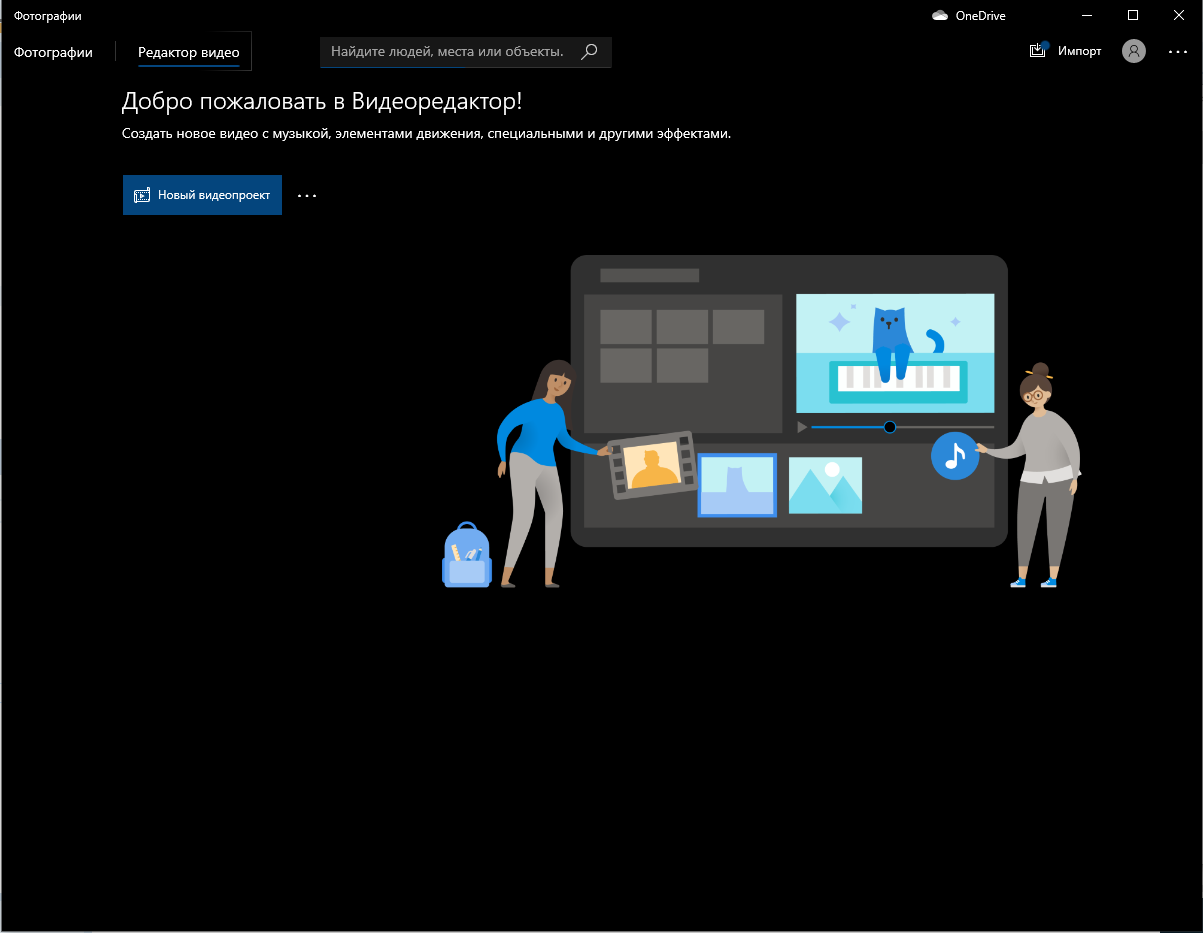
Если его там нет, то поставь обновления, в том числе из MS Store
Movie Marker помойму уже в win7 пропал, по сути он только в ХР и был.
Войдите, чтобы написать ответ
-
Показать ещё
Загружается…
Минуточку внимания
Для обработки видео на Windows 10 вы можете использовать Мовавика Видео:
- Широкий выбор эффектов и фильтров
- Cовместимость с актуальной ОС от Microsoft
- Удобные инструменты редактирования видео
Нажимая на кнопку, вы скачиваете бесплатную версию программы.*
Стоящий внимания в 2025 году видеоредактор для Windows 10 должен быть стабильным, функциональным, организованным в нативном стиле платформы и, что важно, содержащим различные подсистемы для упрощения создания мультимедийного контента. Встроенный видеоредактор Windows 10 – пример того самого минимума, который ждут современные пользователи от подобных программ. В статье мы рассмотрим как его и еще 7 других инструментов, среди которых найдется больше чем один бесплатный видеоредактор для Windows 10 с заявкой на профессиональность. Рекомендуем сначала изучить весь топ, и только потом выбирать лучший редактор для себя, который вы захотите скачать на ПК и освоить.
Команда Мовавика стремится предоставлять только актуальную и проверенную информацию. Вот что мы делаем для этого:
-
Изучили спрос и популярность программ и сервисов, упомянутых в данной статье.
-
Все продукты в этой статье протестированы командой Мовавика.
-
При тестировании мы сравниваем ключевые параметры, включая обрезку видео и аудио, визуальные эффекты, стабилизацию, настройку качества видео, сохранение видео и другие важные характеристики.
-
Изучили отзывы пользователей на популярных платформах и учли эту информацию при написании обзоров.
-
Собрали отзывы пользователей и учли их мнение о программах Мовавика, а также о продуктах других компаний.
Мовавика Видео 2024
Свежая и максимально современная программа для цифрового творчества на Windows 10: редактор мультимедиа формата all-in-one. Мовавика Видео 2024 обладает достаточной функциональностью для монтажа видеороликов, музыкальных клипов, любительских видео для семейного архива или профессиональных – для корпоративного канала на YouTube. Интерфейс выполнен в нативном стиле операционной системы, а работа редактора оптимизирована под актуальные версии Виндовс 10 и 11.
Плюсы:
-
Видеоредактор полностью совместим с актуальной ОС от Microsoft
-
Много функций и возможностей для обработки мультимедиа
-
Собственная библиотека эффектов, фильтров и пр.
Минусы:
-
Водяной знак на видео, сохраненных в пробной версии программы
Adobe® Premiere®
Профессиональный коммерческий видеоредактор, который имеет полную совместимость с «десяткой» и массу возможностей для работы с мультимедиа. Обычно «Премьер» выбирают те, кто готов потратить время на изучение интерфейса и заложенных в программу функций, потому что без инструкции во всем многообразии регуляторов и шкал разобраться не так просто. При этом не стоит забывать, что в Интернете очень много уроков по продуктам Adobe, и те, у кого есть желание, вряд ли испытают недостаток обучающих материалов.
Плюсы:
-
Современный интерфейс с локализацией на язык операционной системы
-
Много возможностей для работы с видео: редактирования, монтажа, обработки
-
Легко найти в Интернете обучающие материалы и инструкции к видеоредактору
Минусы:
-
Упор на профессиональность, выраженный в многоуровневых меню и тонких настройках
-
Относительно высокая стоимость подписки, которая может окупиться только при коммерческом использовании программы
VEGAS Pro
VEGAS Pro – еще один инструмент, позиционируемый как строго профессиональный видеоредактор для Windows 10. По популярности он не уступает аналогу от Adobe, но при этом выставляет более высокие требования к железу и ценник на подписку – от 1690 рублей в месяц. Помимо непосредственной обработки видео и аудио, программа поддерживает организацию трансляций, работу с хромакеем, аудиодизайн, а также содержит оригинальной подсистему на базе Ai для творчества и ускоренного редактирования.
Плюсы:
-
Полная совместимость с Windows 10
-
Стабильная и плавная работа на современных ПК и ноутбуках
-
Богатый выбор функций для профессиональной видеообработки
-
Самообучающаяся подсистема на базе Ai для упрощения для реализации самых смелых творческих идей
Минусы:
-
Сложный интерфейс, ориентированный на профессионалов
-
Высокая стоимость подписки – от 1690 рублей в месяц
-
Высокие системные требования
VSDC
Бесплатный нелинейный видеоредактор, который бесплатно умеет делать многое из того, что предлагают коммерческие аналоги. В инструменте, стабильно работающем на Windows 10, есть поддержка всех видов обработки видео, аудио, а также монтажа, спецэффектов на хромакее, экспорт в 4К и HD, прямая выгрузка материалов на YouTube и многое другое. Программа действительно универсальная, потому что в ней можно не только работать с отснятым видео, но и делать непосредственно скринкасты или скачивать ролики из Интернета напрямую в интерфейс монтажа.
Плюсы:
-
Есть все необходимое для удобного редактирования и монтажа видео на Windows 10
-
Программа не коммерческая и полностью бесплатная
-
Содержит встроенный конвертер, стабилизатор, загрузчик и много других полезных для работы с мультимедиа функций
Минусы:
-
К тому, как организованы элементы управления, приходится привыкать, как и к нестандартным клавиатурным сокращениям
-
У редактора бывают проблемы со стабильностью, особенно при работе с видео в высоком разрешении
-
Не так много справочной информации и видеоуроков в Интернете, новичкам часто приходится изучать инструмент буквально «на ощупь»
Avidemux
Простой и компактный редактор видео, который имеет базовый набор возможностей для обработки картинки и звука в мультимедиа в популярных форматах. Ожидать чего-то особенного тут не стоит: несколько регуляторов и библиотека эффектов. Поэтому, можно сказать, что этот легкий в освоении инструмент не полноценный редактор, но палочка-выручалочка, когда нужно быстро подкорректировать отдельные параметры видеоролика.
Плюсы:
-
Легкий и компактный
-
Регулярно обновляется
-
Не имеет проблем с совместимостью с Windows 10
-
Распространяется бесплатно и без ограничений
Минусы:
-
Крайне мало возможностей
-
К интерфейсу придется привыкать, потому что элементы для редактирования местами расположены не логично
Shotcut
Бесплатный видеоредактор, способный конкурировать с коммерческими аналогами, но при этом ориентированный скорее на профи, чем на новичков. Интерфейс программы выглядит привлекательно. К стабильности работы в рамках тестирования тоже нет претензий. Но есть и обратная сторона медали, а именно – минимальное количество толковых обучающих материалов буквально делает редактор недоступным для тех, кто никогда раньше с подобным софтом не сталкивался.
Плюсы:
-
Много функций и возможностей
-
Хорошая совместимость с актуальными версиями Windows
-
Стабильная работа на ноутбуках и компьютерах с относительно слабым железом
-
Распространяется бесплатно
Минусы:
-
Местами сложный и запутанный интерфейс
-
Отсутствие базы знаний и хороших обучающих материалов
-
Нет своего Ai, как у конкурентов, и вообще плохо реализована интеграция с популярными платформами для публикации видео
OpenShot Video Editor
Простой бесплатный «бытовой» редактор видео. В нем можно смонтировать что-то простой, например, семейный фильм или слайд-шоу из фотографий молодоженов – к свадьбе. Поддерживается наложение эффектов, переходы и прочее, но всего этого не так много, как в других описанных в статье инструментах. При всём этом OpenShot Video Editor один из самых нетребовательных к аппаратным мощностям и его внешний вид максимально адаптирован для новичков, не готовых погружаться в дебри видеообработки.
Плюсы:
-
Бесплатный
-
Поддерживает популярные форматы мультимедиа
-
Интерфейс очень простой – разберется любой новичок
Минусы:
-
Минимум функций и возможностей
-
Не всегда плавно работает и очень медленно экспортирует видео
-
Экспортирует в качестве не выше FullHD
Встроенный видеоредактор Windows
Вариант для всех, кому нужно буквально обрезать видео, отключить в ролике звук или наоборот – наложить аудио поверх видео. Программа встроена в Windows 10, что гарантирует отсутствие проблем с совместимостью. К тому же, она всегда под рукой с хорошей справкой на разных языках и базовым набором опций, которых хватит, например, чтобы из отснятых в отпуске видеофрагментов и фотографий собрать клип для семейного видеоархива.
Плюсы:
-
Бесплатный
-
Всегда под рукой
-
Идеально совместим с Windows 10
Минусы:
-
Мало возможностей
-
Не поддерживает некоторые форматы видео
-
Очень медленно экспортирует видео с ограничениями по качеству
Краткий обзор
-
Создание впечатляющих видео с помощью AI-технологий: Мовавика Видео
-
Богатый выбор функций для профессиональной видеообработки: VEGAS Pro
-
Создание простых видео: OpenShot Video Editor
Простой и функциональный редактор для создания ваших лучших видео
*Бесплатная версия Мовавика Видео может иметь следующие ограничения в зависимости от сборки: водяной знак на сохраненных видео, возможность сохранить видео продолжительностью не более 60 секунд, возможность сохранить только ½ длины аудио при экспорте проекта в аудиофайл и/или недоступность некоторых дополнительных функций при сохранении видео.
Похожие статьи
-
Топ программ для монтажа видео для начинающих | Простые видеоредакторы
-
Лучшие видеоредакторы без водяных знаков | Топ 2025
-
Топ бесплатных видеоредакторов для Windows | Лучшие редакторы видео бесплатно в 2025
-
12 лучших программ для склейки видео на любом устройстве
-
Как наложить видео на видео | Лучшие способы наложить фото на видео
-
Как найти песню из видео – лучшие способы поиска музыки
-
Как сделать размытое видео | Лучшие способы размытия видео
-
Как заменить задний фон на видео | Лучшие программы для хромакея
-
Топ-11 бесплатных онлайн-интро мейкеров | Интро для канала YouTube
-
ТОП-6 лучших аналогов Adobe® Premiere® Pro в 2025 году
Остались вопросы?
Если вы не можете найти ответ на свой вопрос, обратитесь в нашу службу поддержки.
Подпишитесь и получайте скидки, советы по монтажу и идеи для контента
На нашу рассылку подписалось уже более 1,5 млн. пользователей

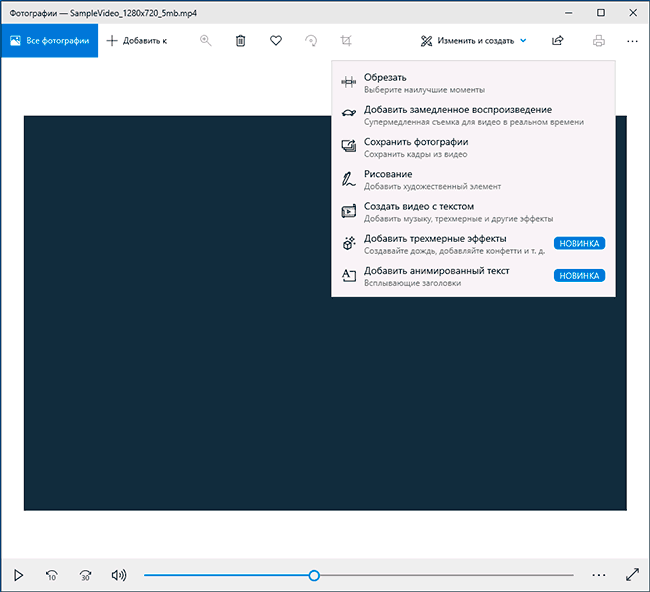


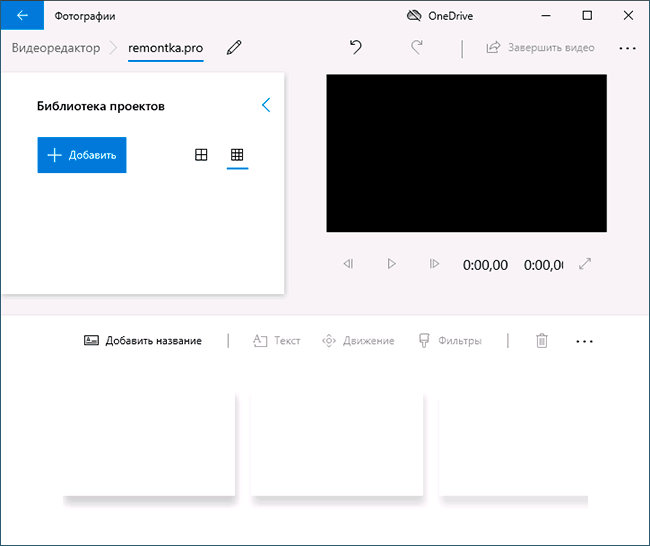
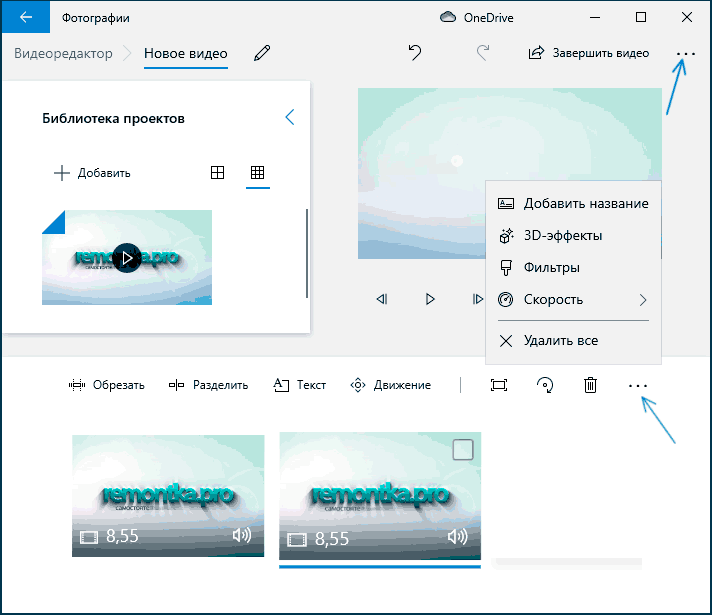
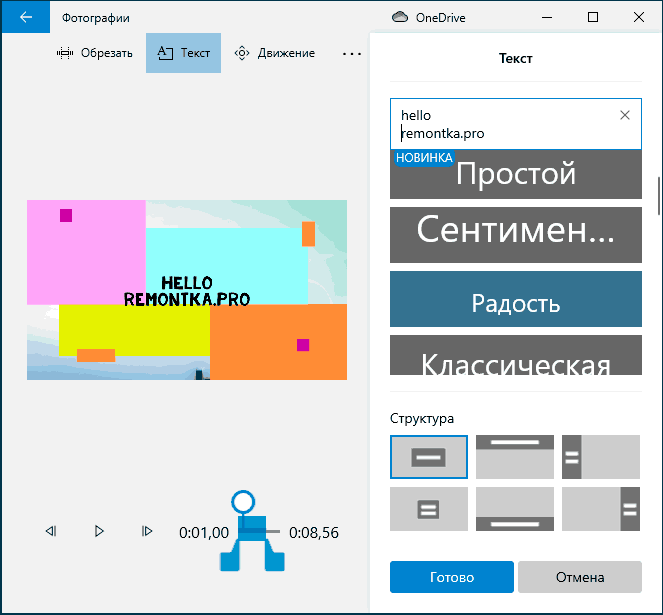


 !
!